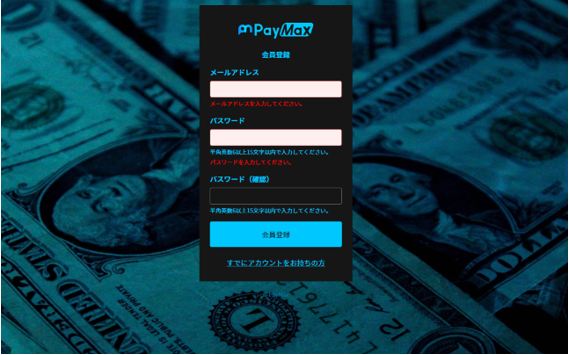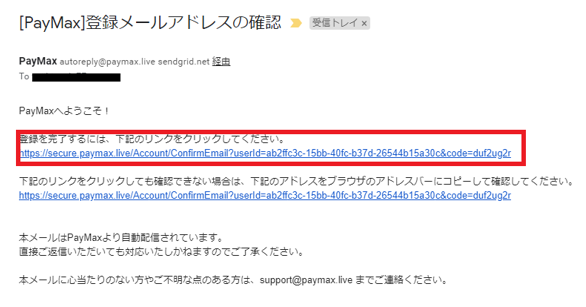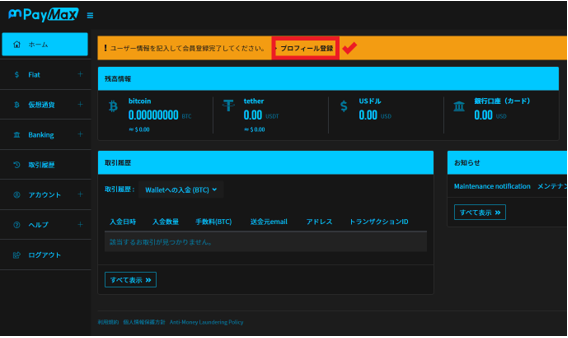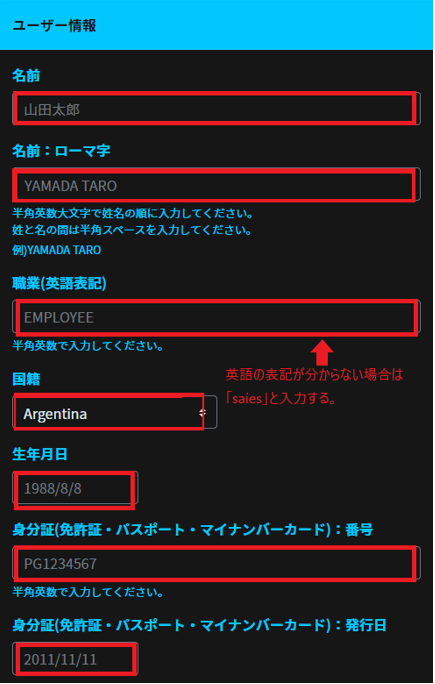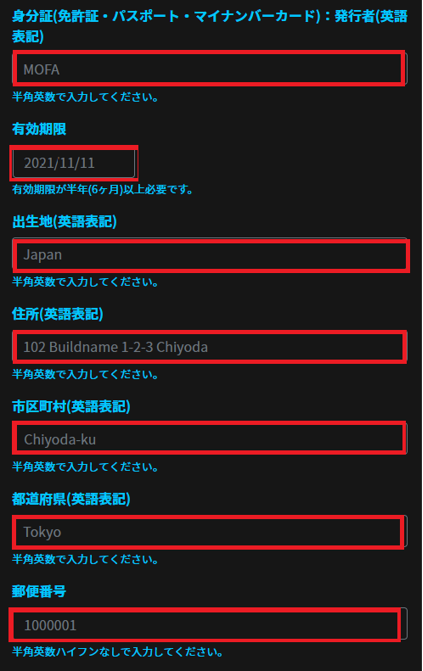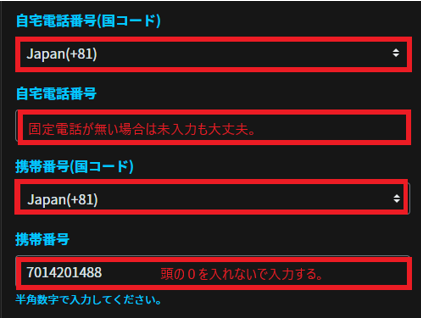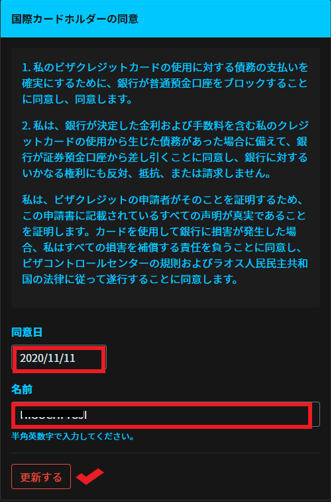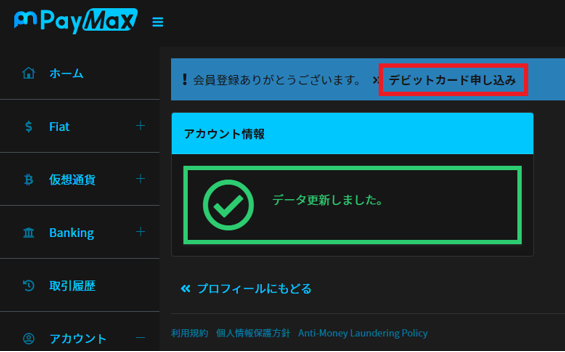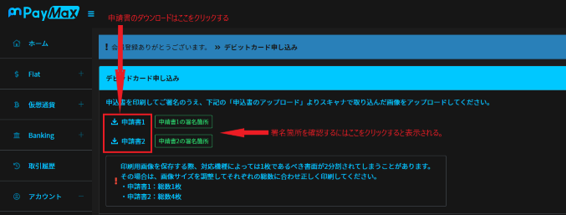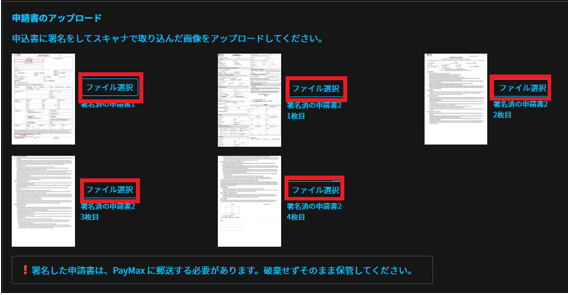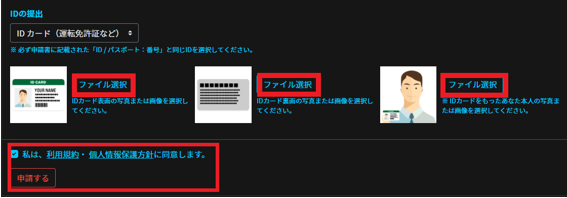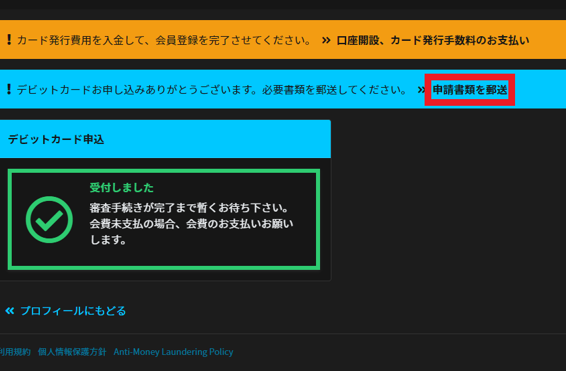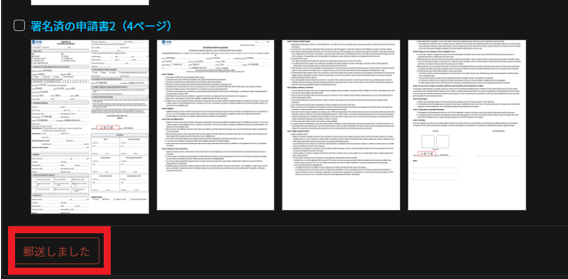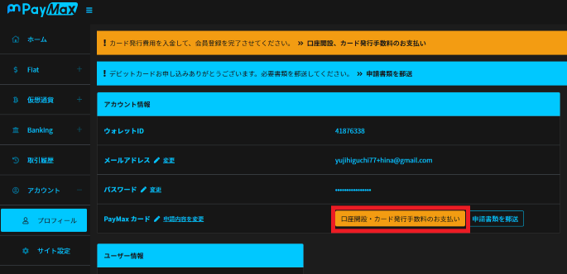⑧ 署名箇所は「申請書1」では2箇所。
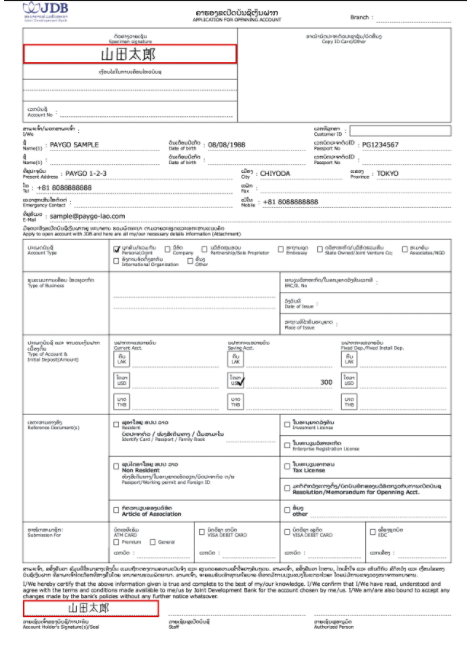
「申請書2」では1枚目と4枚目の2箇所になります。
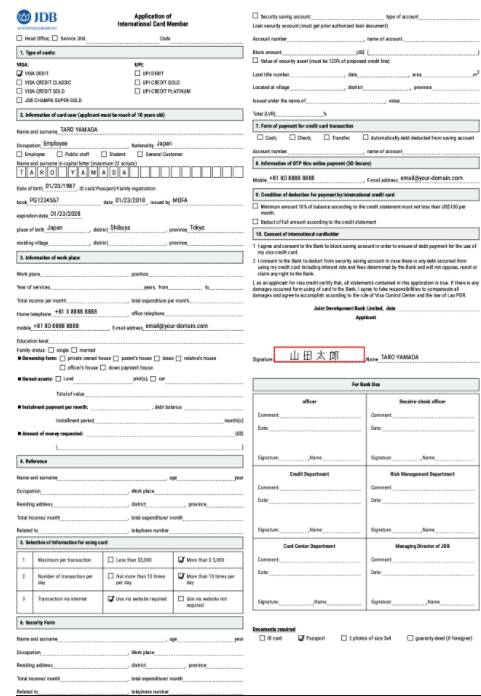
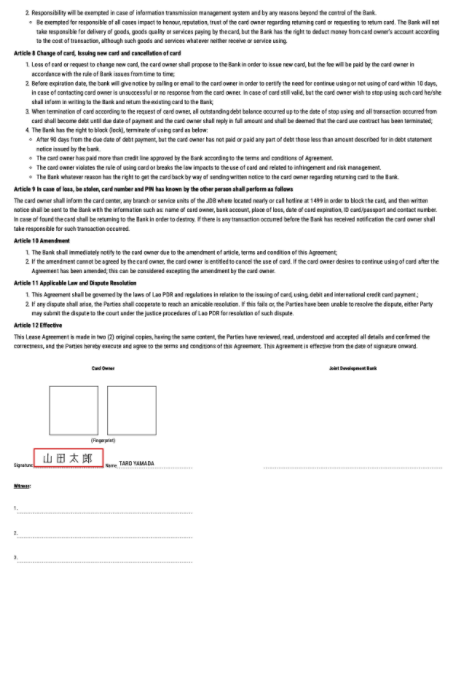
*補足(プリンターが無い場合。プリンターがある方は飛ばして⑨を御覧ください)
自宅にプリンターが無い場合は、上記8の「申請書1」と「申請書2」をクリックすると画面に申請書が表示されるので、右クリックで印刷を選ぶと印刷のプロパティが開きます。送信先を「PDFに保存」を選び「保存」をクリックします。
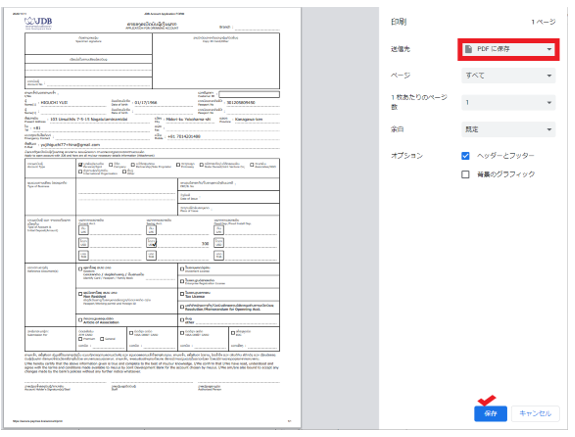
プリントアウトをするには 以下のサービスを利用してください。
下記のネットワークプリントサービスにアクセスし会員登録をします。
https://networkprint.ne.jp/sharp_netprint/ja/top.aspx
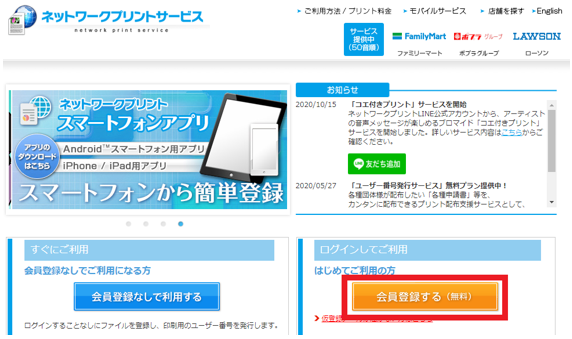
会員登録が完了したらログインして、「文書を登録する」をクリックします。
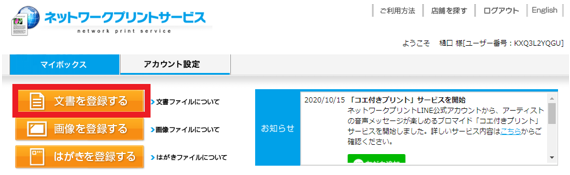
「文書プリント」のページが表示されたら「選択」をクリックします。先度ダウンロードしたPDFを選び「このファイルを登録」をクリックします。
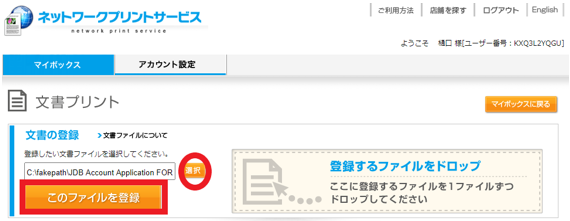
別のウインドウが表示されます。こちらで設定する箇所は、用紙サイズを「A4」を選びます。他はデフォルトのままで大丈夫です。最後に「登録」をクリックします。
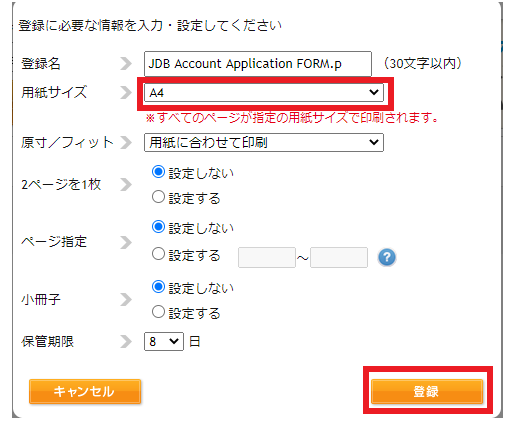
マイボックスに戻ると先程のPDFが登録されています。
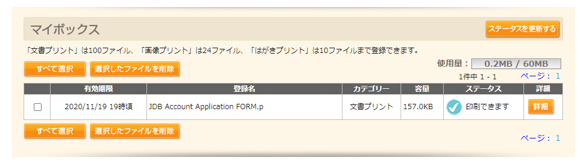
8日以内に、ローソンかファミリーマート、ポプラのコンビニでプリントアウトが可能になります。
銀行振り込みの場合
1、「カード発行費のお支払い」の支払い法をクリックし、「銀行振込」を選びます。支払金額は手数料と為替の相場により変動されます。
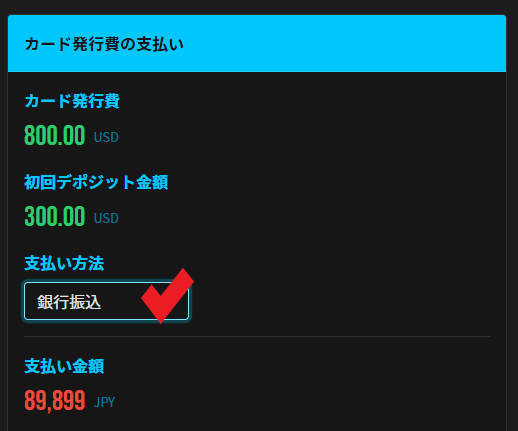
2、収納代行先の振込先銀行口座が表示されますのでお振込みをお願いします。
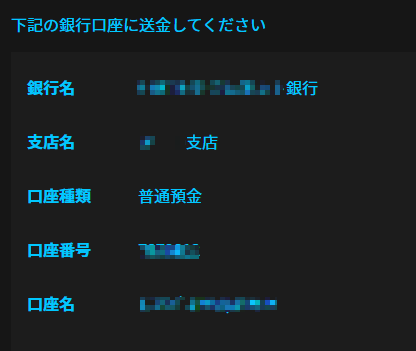
*デポジットの$300はデビットカードが届きましたら、コンビニのATMで引き出しても大丈夫です。ただし1年後に残高が$100以下の場合は口座が解約になりますので、1か月前には残高を最低$300にするようにしてください。
クレジットカードの場合
1、「支払い方法」については 下記A、Bの2パターンあります。
A.他のウオレットにBTCを保有している場合。
「アカウント」→「プロフィール」の「支払方法」で「BTC」を選び、「下記のbitcoinウオレットに送金してください」の赤枠に囲ったアドレスに送金します。
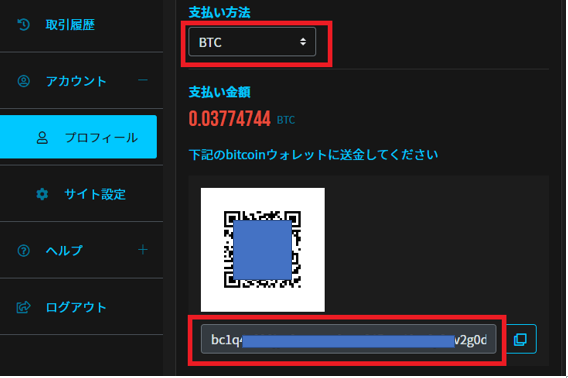
B、bitcoinを持っていない方がクレジットカードでお支払いする場合。
「アカウント」→「プロフィール」の「支払方法」で「BTC」を選び、「下記のbitcoinウオレットに送金してください」の赤枠に囲ったアドレスに送金します。
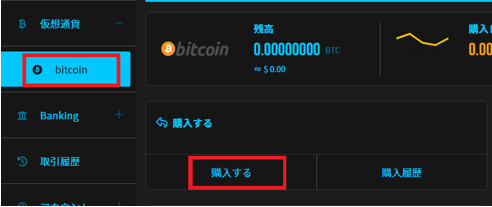
「bitcoinを購入」の画面が表示されたら、金額の欄を1000と入力します。
口座開設費用は$800ですが、その日の為替が変動しているため、余裕をもって1000と入力し、右欄の通貨を「USD」を選びます。差額はカードが届いたら引き出せます。(最後に説明しています。)
「支払い方法」は「クレジットカード」を選び「購入する」をクリックします。
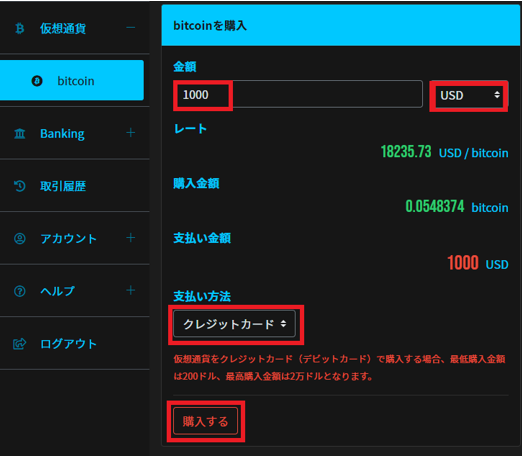
画面上部に以下のウインドウが表示されますので「OK」をクリックします。
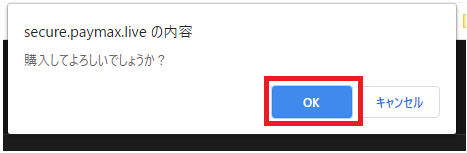
提携している決済会社「simplex」のページに飛びますので、クレジットカード情報を入力し「利用規約とプライバシーポリシーを読み、同意しました」にチェックを入れます。
*以下のページは英文で表記されていますので、「右クリック」→「日本語に翻訳」で日本語表記にしていま
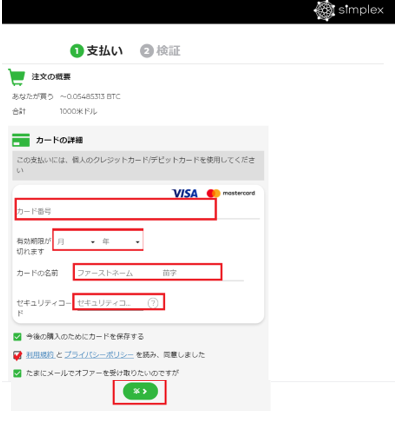
「注文の概要」ページが表示されますので、「カードの詳細」と「個人情報」を入力し、「今払う」をクリックします。
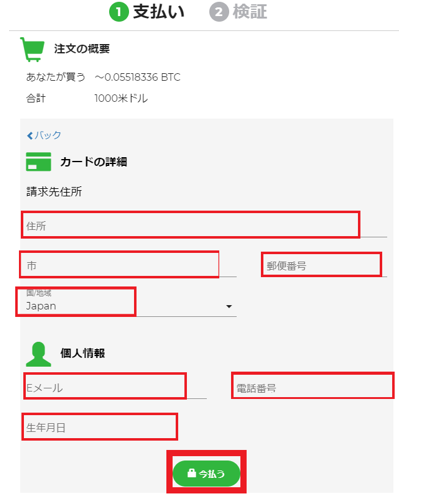
以下のウインドウが表示されたら、登録メールアドレスを確認します。
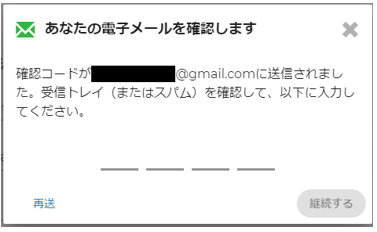
以下のメールが届いています。
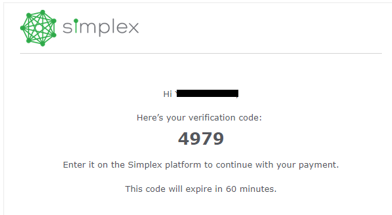
メールで届いた番号「4979」を入力し、「継続する」をクリックします。
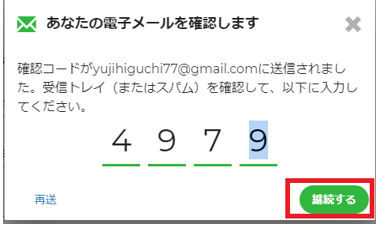
以下のウインドウが表示されますので携帯電話のショートメールを確認します。
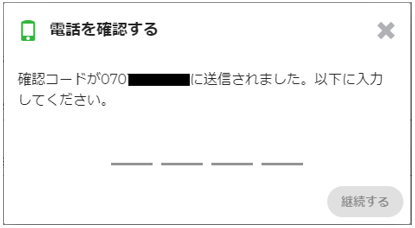
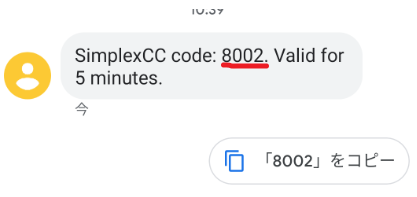
ショートメールに届いた「8002」を入力して「継続する」をクリックします。
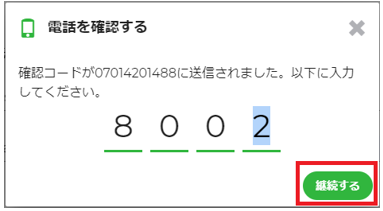
「通貨の選択」画面が表示されますので「継続する」をクリックします。
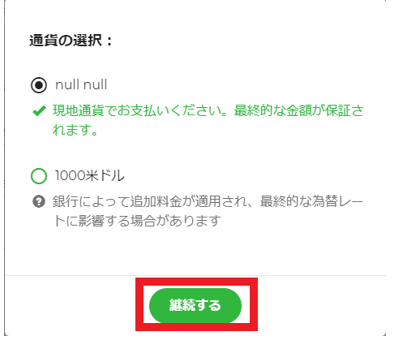
以上がクレジットカードによる口座開設費用とデポジットの支払い方法になります。
クレジットカードで支払いがエラーになった場合は以下の表示がされます。
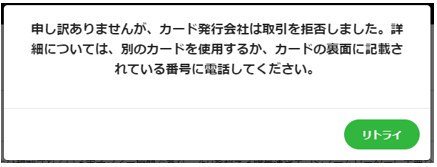
この場合は運営側で支払い代行も可能ですので左メニュー欄の、「ヘルプ」「お問い合わせ」から以下の内容を送信してください。
*名前
*メールアドレス
*bitcoinウオレットアドレスプロフィールページ記載
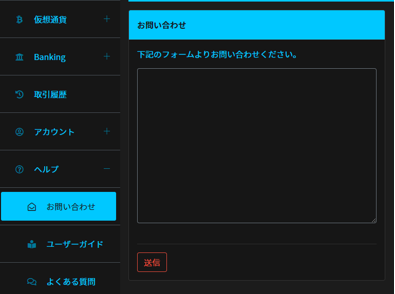
*デポジットの$300はデビットカードが届きましたら、コンビニのATMで引き出しても大丈夫です。ただし1年後に残高が$100以下の場合は口座が解約になりますので、1か月前には残高を最低$300にするようにしてください。